文章详情页
win11wifi功能消失了
浏览:2日期:2023-06-12 13:10:50
有时候在使用win11的时候会发现连不上网络,一看是wifi没有了不见了,那么这时候我们需要这么做呢,下面就来教大家一些详细的步骤,如何恢复wifi。
win11wifi功能消失了:方法一:
1、首先我们右击下方的任务栏,选择“任务栏设置”。
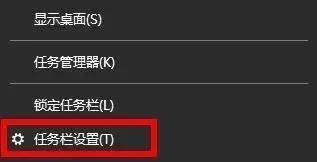
2、然后点击左侧的“任务栏”。
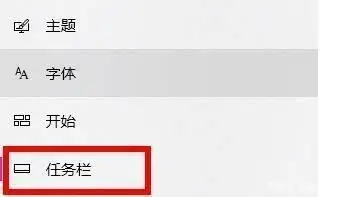
3、接着选择“选择那些图标显示在任务栏上”。
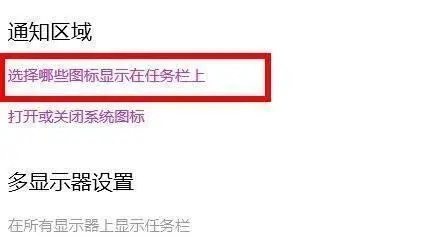
4、最后我们将网络打开就好了。

方法二:
1、点击开始菜单,搜索“服务”。
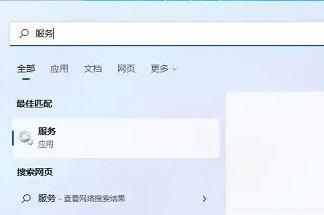
2、然后找到WLAN AutoConfig然后启动。
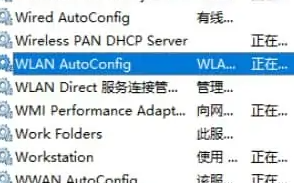
3、最后就可以看到wifi图标有了。
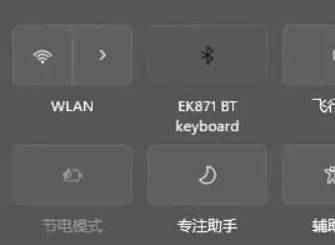
以上就是win11wifi功能消失了的全部内容,望能这篇win11wifi功能消失了可以帮助您解决问题,能够解决大家的实际问题是好吧啦网一直努力的方向和目标。
上一条:win11如何进入安全模式下一条:windows11怎么删除账户
相关文章:
1. win7系统将系统服务删掉具体操作方法2. Win11分辨率调到了推荐但还是有黑边的解决方法3. Win7纯净版没有USB驱动怎么办?Win7系统没有USB驱动解决教程4. Win10系统hyper-v与vmware不兼容怎么办?5. Win7窗口最大化后看不到任务栏怎么办?Win7窗口最大化后看不到任务栏的解决方法6. 每次重启Win7系统后打印机都显示脱机该怎么办?7. 苹果 macOS 13.2 开发者预览版 Beta 2 发布8. Win10系统不能调整任务栏大小怎么办?Win10系统不能调整任务栏大小的解决方法9. 基于 Ubuntu 的 elementary OS 7 版本发布 附官方下载10. Win8改Win7安装前如何设置Bios?
排行榜

 网公网安备
网公网安备